嗨,各位小伙伴們,大家好!今天小編跟大家分享一個(gè)很實(shí)用的Word功能。
話不多說,先來看看下圖:

有時(shí)我們從系統(tǒng)里面導(dǎo)出來的數(shù)據(jù)就像上面圖中一樣,是以逗號(PS:此處是英文半角狀態(tài)下的逗號)作為分隔符號將數(shù)據(jù)分開,現(xiàn)在需要將其分成三列顯示。
大部分小伙伴們可能最先想到的應(yīng)該是用Excel的【分列】功能來處理。
例如:
Step01:先把數(shù)據(jù)復(fù)制到Excel中,點(diǎn)擊【數(shù)據(jù)】-【分列】,打開【分列】對話框,選擇【分隔符號】之后,點(diǎn)擊【下一步】按鈕。
Step02:然后勾選【分隔符號】中的【逗號】,點(diǎn)擊【完成】按鈕即可。
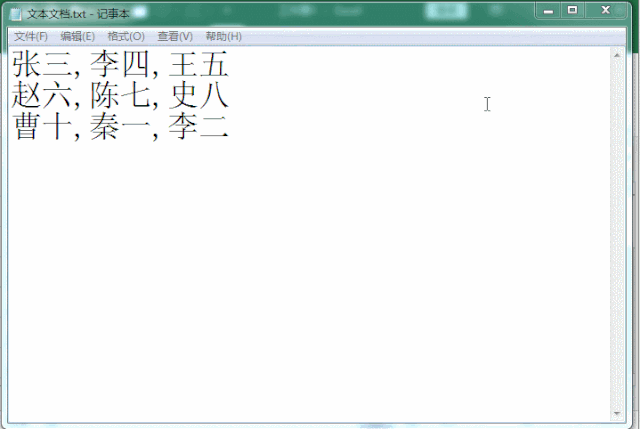
操作起來還是挺簡單的吧!
但是,你若學(xué)會(huì)用Word中的“分列”功能,會(huì)發(fā)現(xiàn)同樣簡單快捷,一起來看一下吧!
操作方法:
Step01:把數(shù)據(jù)復(fù)制到Word中,并全部選中,點(diǎn)擊【表格】-【文本轉(zhuǎn)換成表格】。
Step02:打開【將文字轉(zhuǎn)換成表格】對話框,此時(shí),【文字分隔位置】-【逗號】會(huì)自動(dòng)被選中,行、列數(shù)也會(huì)自動(dòng)顯示,只需點(diǎn)擊【確定】按鈕即可。
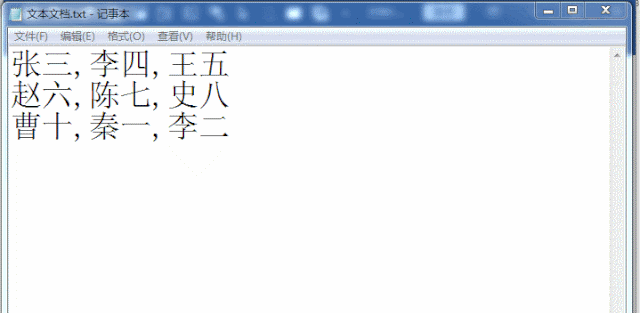
技巧提示:
1. ?Word中的這個(gè)“分列”功能是不是更快捷呢?它能自動(dòng)識別段落標(biāo)記、逗號、空格、制表符這四類分隔符號,而Excel卻需要手動(dòng)勾選或者輸入。
2. ?除了Word默認(rèn)的分隔符號(段落標(biāo)記、逗號、空格、制表符)之外,我們還可以手動(dòng)在【其他字符】中輸入其他的分隔字符。
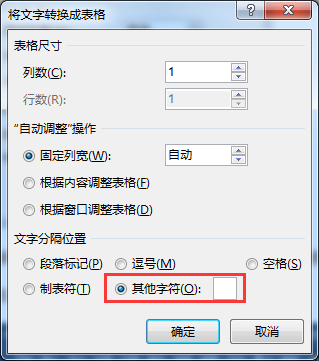
如果直接在【其他字符】文本框中輸入中文漢字,比如“行”,會(huì)發(fā)現(xiàn)也是不能輸入的。因此,可以得出這樣一個(gè)結(jié)論:中文漢字同樣無法直接輸入。我們還是可以利用【復(fù)制粘貼法】來實(shí)現(xiàn)目的。按【Ctrl+C】復(fù)制“行”(這里每一行最后一個(gè)字都是行,所以我們用“行”作為分隔符號),然后【Ctrl+V】直接粘貼到【其他字符】文本框中,然后點(diǎn)擊【確定】按鈕即可。
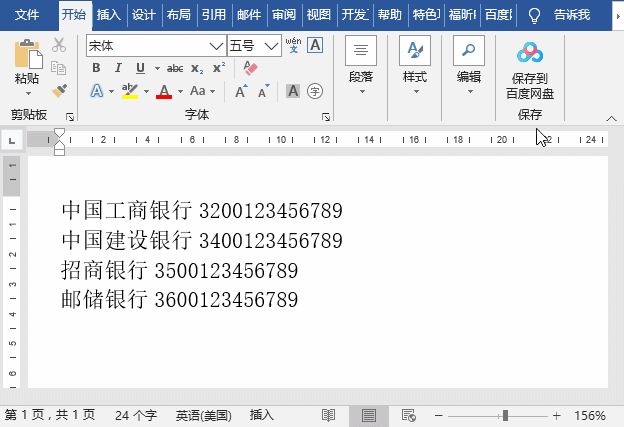
PS:看到這里,小伙伴們可能會(huì)有2個(gè)疑問?一是,“行”字由于進(jìn)行了分列,所以消失了,怎么辦?二是,如果文字間的最后一個(gè)漢字不相同,又該怎么辦?解決方法很簡單,我們可以使用【查找和替換】一鍵批量補(bǔ)齊(或補(bǔ)充上)相同文字,就可以解決上述問題啦!而關(guān)于【查找和替換】的更多使用方法,小伙伴們可以在咱們的上搜索相關(guān)文章閱讀學(xué)習(xí)。小編編后語:
1. Word【分列】功能被隱藏在【文本轉(zhuǎn)換成表格】功能里面。
2. Word【分列】中的分隔符號不僅支持英文標(biāo)點(diǎn)符號,而且還支持中文標(biāo)點(diǎn)符號與中文漢字,只不過不能直接手動(dòng)輸入,而是通過復(fù)制粘貼的方法輸入。3. 利用【文本轉(zhuǎn)換成表格】功能,不僅可以分列文本,還有一些其他非常實(shí)用的功能。比如,隔行整理數(shù)據(jù)、隔行刪除數(shù)據(jù)等,大家可以嘗試下。我們將在以后的文章中與大家一起分享學(xué)習(xí)。當(dāng)然,你也可以加入我們的學(xué)習(xí)群一起學(xué)習(xí)交流噢!好了,今天的分享就到這里!我是在心,我們下次再見!






